MPEG2の読み込みに特化した入力プラグイン、
「MPEG-2 VIDEO VFAPI Plug-In」の使い方や設定方法について簡単に紹介します。
「MPEG-2 VIDEO VFAPI Plug-In」は、MPEG2に特化したプラグインなので、MPEG2ファイルを扱わない人には不要です。
また、MPEG2を読み込む場合でも、通常は「L-SMASH Works」を使っておけば大体問題ありません。
MPEG-2 VIDEO VFAPI Plug-Inとは?
「MPEG-2 VIDEO VFAPI Plug-In」は、
MPEG2系のファイル(.mpg .m2p .ts .m2t .m2ts .vob 等)を読み込めるようにする入力プラグイン兼、VFAPIです。
対応コーデック・フォーマット
コーデックは以下の2つに対応しています
- MPEG-1
- MPEG-2
続いて、動画形式は以下の2つに対応しています。
- MPEG2-PS
- 音声コーデックはmp2しか対応していない(mp3,AAC,AC-3,LPCM,Voribisなどは全て読み込めない)
- MPEG2-TS
- 音声は読み込めない
というわけで、音声はほぼ読み込めないと考えた方が良いです。
DVD(.vob)も大抵PCMとかAC-3だったりするので、ほぼ読み込めません。
このプラグインは、L-SMASH Worksで読み込むと、音ズレしてしまうTSファイルなどを読み込む際などに主に使用します。
TS抜きした映像などを、DGIndex・BonTsDemuxなどのソフトで音声(aac)と映像(.m2v or .d2v)に分けた後、映像のみをこのプラグインで直接読み込み、もしくはAviSynth経由からのAviUtl読み込み(YV12→YUY2)を行っている人が多いんじゃないかと思います。
TSファイルは構造が複雑なので、何も処理せずにそのまま読み込むと音ズレすることが多々あるため、こういうプラグインを使って映像だけを読み込むわけです。
導入方法
導入方法についてです。
- こちらのページより本体ファイルをダウンロードする

- ファイルを展開する
- 中に入っている「m2vconf.exe」を立ち上げる
- こんな感じ↓に設定を変更して「決定」をクリックする
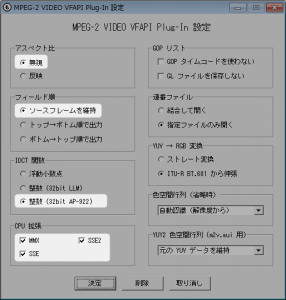
- 「アスペクト比」を「無視」
- 「フィールド順」を「ソースフレームを維持」(デジタル放送ソースなTSファイルとかだと「トップ→ボトム順で出力」の方が良い場合があるかもしれません)
- 「IDCT関数」を「整数(32bit AP-922)」
- 「CPU拡張」の「MMX」「SSE2」「SSE」全てにチェック意味が自分で分かる人は自分の好きなように設定して下さい
- 「m2v.vfp」をAviUtlのpluginsフォルダに移動させる
- 移動させた「m2v.vfp」ファイルを「m2v.aui」に名前を変更する
これであとは、AviUtlを立ち上げてメニューの「その他」→「入力プラグイン情報」をクリックして、以下のように「MPEG-2 VIDEO File Reader(m2v.aui)」と追加されていれば、入力プラグインとして使用できる状態になっています。
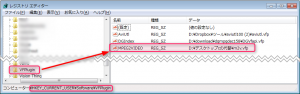
▲「HKEY_CURRENT_USER\Software\VFPlugin」にあります
使い方
導入が終わったら、
「ファイル」→「環境設定」→「入力プラグインの優先度設定」から、このプラグインの優先度を上げてやってから、拡張編集タイムラインなり、AviUtl本体ウィンドウなりに、ファイルをドラッグ&ドロップしてやれば、ファイルを読み込めます。
 |
| ▲読み込む際には、「GOPリストを作成中です」というウィンドウが出ます |
このプラグインで読み込むと、
動画ファイルと同じ場所に、「○○.gl」というファイルが生成されますが、このファイルは、
- 編集時の動作を早くしたり、
- 次回読み込み時の時間を短縮したり、
ということに使用されるファイルなので消さない方が良いです。(L-SMASH Worksで言うところの「○○.lw」ファイルと同じような役割)
「それでもglファイルを生成したくない!」という場合は、「m2vconf.exe」を立ち上げた際のメニューの中の「GLファイルを保存しない」にチェックを入れると生成されなくなります。
このページの情報は以上です。


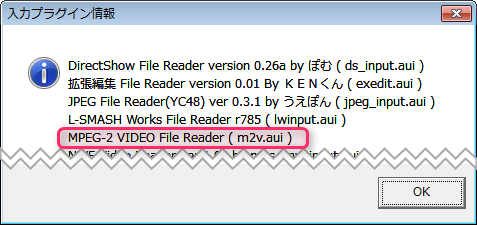
コメント
当方、win10のOSですが、以下の部分で上手く表示がされません。
「これで、AviUtlを立ち上げてメニューの「その他」→「入力プラグイン情報」をクリックして、以下のように「MPEG-2 VIDEO File Reader(m2v.aui)」と追加されていれば、入力プラグインとして使用出来る状態になっています。」
何か策はありますでしょうか?